WordPress经典编辑器中添加表格的几种方法(含表格插件)
- WooCommerce
- 2023-04-20
- 808热度
- 0评论
我们在使用WordPress经典编辑文章时时长会添加表格,这样可以让用户看的更明晰一些。因为本身WordPress编辑功能不带有添加表格功能,所以小编总结了wordpress文章中添加表格的几种方法(含表格插件)。
方法一:直接复制excel或Word表格内容
直接复制excel或Word表格内容粘贴到WordPress文章中,这种方法是最简单方便的。这种方法最大的缺点就是大复杂的表格粘贴时可能会出现表格错位现象,表格样式很素,如果你想让表格看起更酷一些需要自己手动修改代码。在粘贴表格时,注意一定要在编辑器的visual(可视化)模式下操作。
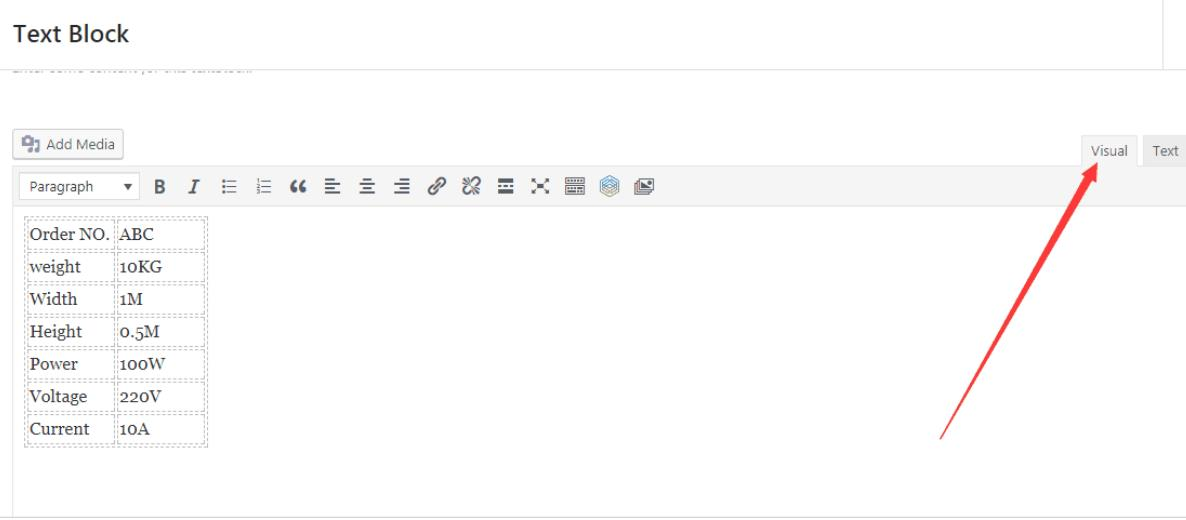
方法二:使用插件来实现添加表格
我们可以在WordPress插件库里直接搜索相关添加表格的插件,例如:TablePress、WP Table Builder、Responsive Data Table和Data Tables Generator by Supsystic等。每种插件具体使用功能略有不同,你可以每一款插件都下载使用以下,选择一个适合你的就可以了。
我们以TablePress插件举例,Tablepress 是一个德国小伙子研发的WP插件,可以直接导入 excel表格来实现。它的基础功能是可以免费使用,但是如果要包含网站响应式功能,就必须购买付费插件。
注意:tablepress插件不适合有合并单元格的表格

TablePress表格的创建主要有2个区域,如图,上方主要为内容区域,输入框里面可以填写文字或者代码,下方是各种操作的按钮,你可以在这里插入行列、删除行列、合并单元格等操作。额外的功能有排序按钮、表格搜索、表格分页、滚动条等,如果你对表格的风格不满意的话,还可以通过CSS自定义表格样式。
你可以在后台创建多个表格,然后在想要显示的地方直接调用短代码即可,这种表格添加方法最大的好处就是同一个表格可以非常轻易地在多个文章中使用,如果你想要修改其中一个数据,只需要编辑一次表格,就会同时应用到所有插入表格的这些文章
此外,TablePress还支持从电子表格导入,比如CSV、XLS、JSON、HTML等,这些都是可以的,如果你有表格文件,那么就不用再费那么多时间再输入一次了
方法三:截取表格图片上传
这种方法适用于比较复杂的表格,我们截图表格图片以后,直接在文章中插入图片即可。表格样式我们事先编辑好,用截图软件截图即可,简单方便。缺点是上传网站后表格内容无法选择、修改和复制。
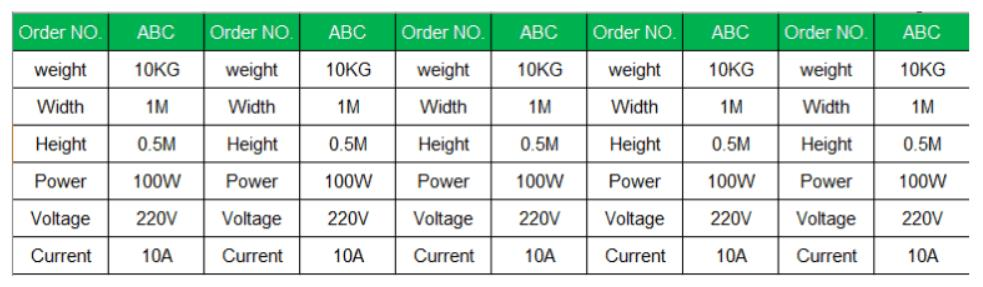
方法四:使用第三方在线html代码网站实现WordPress表格
我们可以使用第三方在线网站实现WordPress表格。例如:http://www.tablesgenerator.com/html_tables,这种方法适合比较复杂的表格,并且带响应式功能,而且可以对表格进行美化。
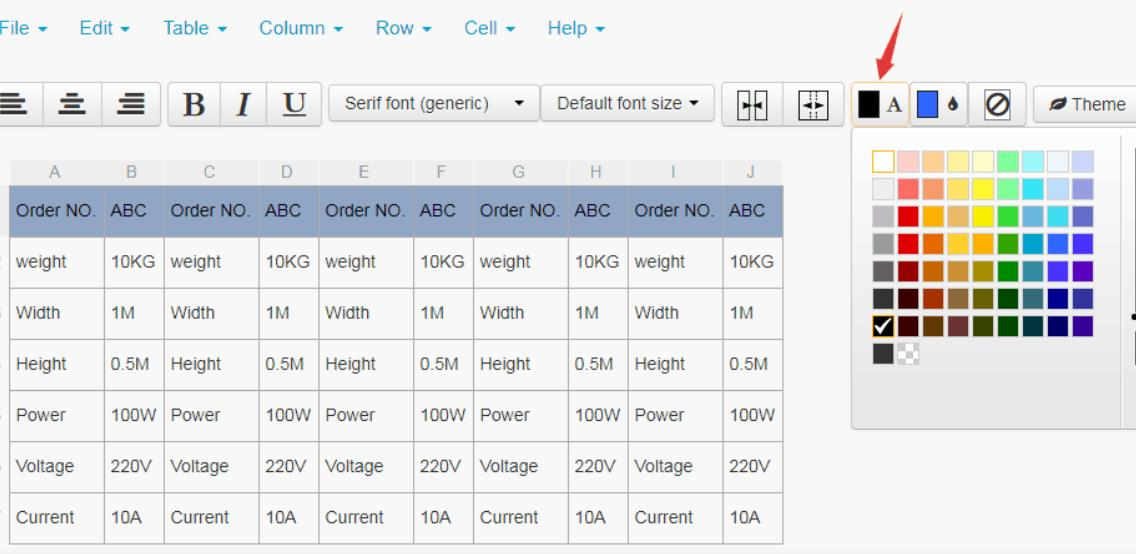
方法五:使用古腾堡编辑器添加表格
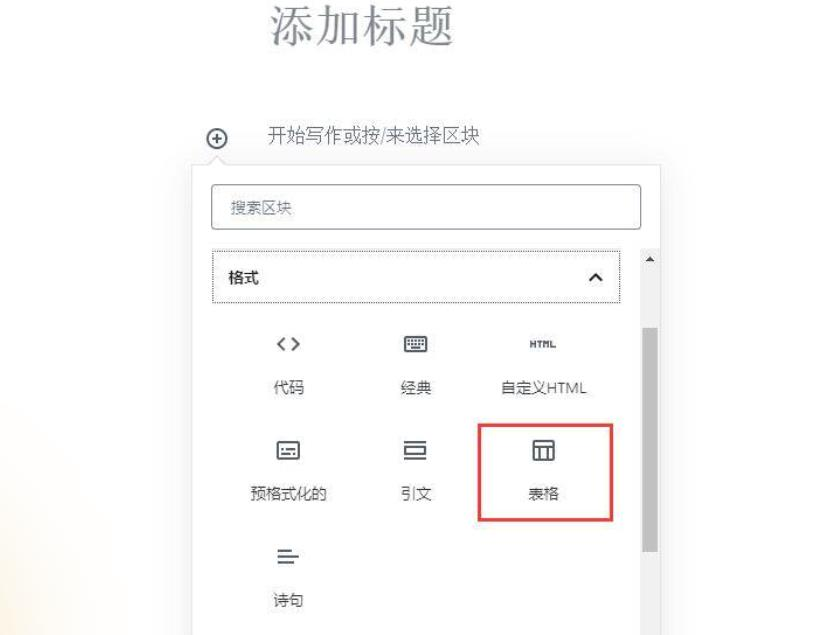
古腾堡编辑器是WordPress现在默认的页面编辑器,所以我们可以直接在WordPress的古腾堡编辑器里面添加一个表格。
这个功能创建的表格不支持太复杂的样式,但是兼容性比较好。
